品牌型号:联想天逸510S 2020
系统:win10 1909 64位企业版
软件版本:Adobe Photoshop cs6
部分用户可能电脑型号不一样,但系统版本一致都适合该方法。
ps图案怎么填充呢?下面一起来了解一下。
可以自定图案,然后使用油漆桶工具填充。
1、打开PS,导入两张图片

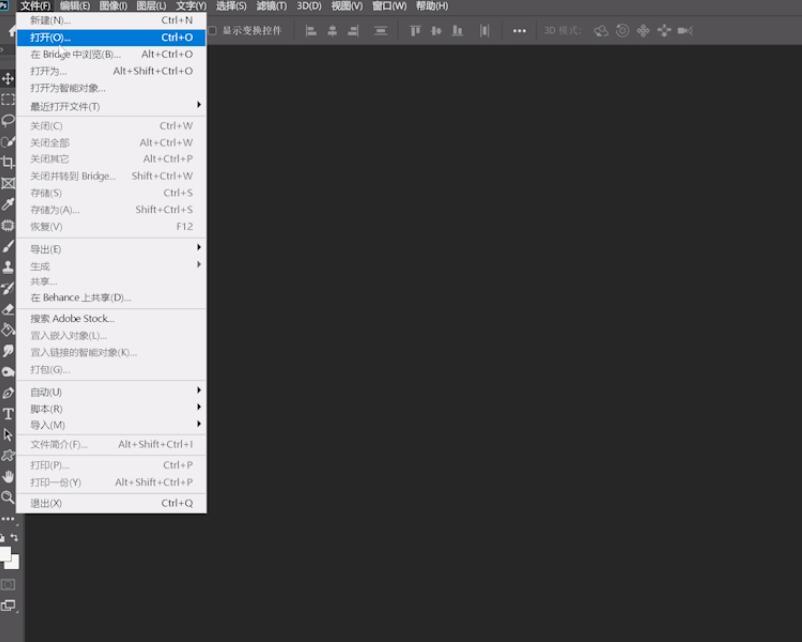
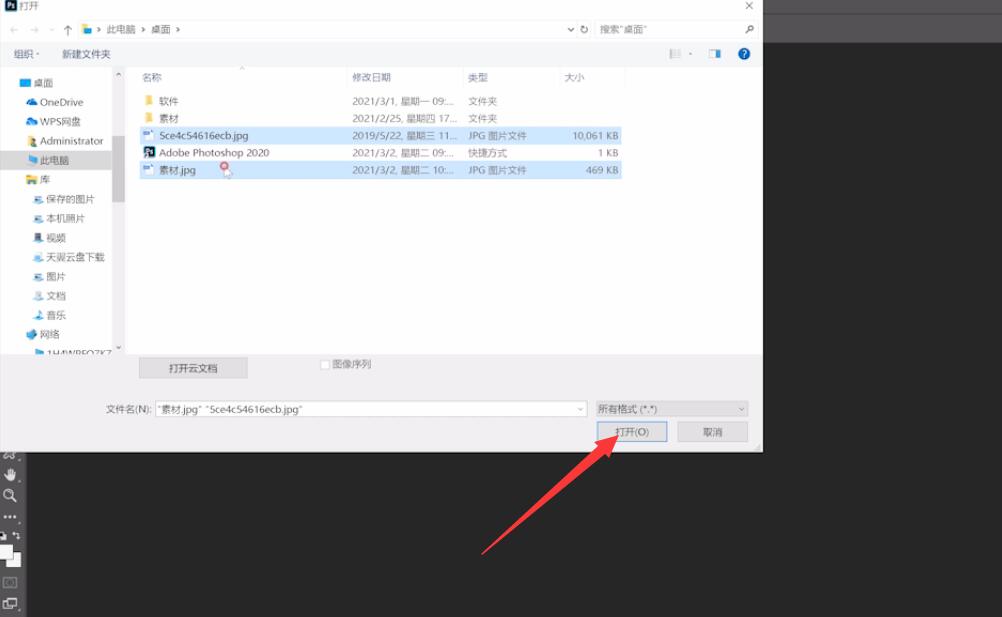
2、点击编辑,定义图案,确定
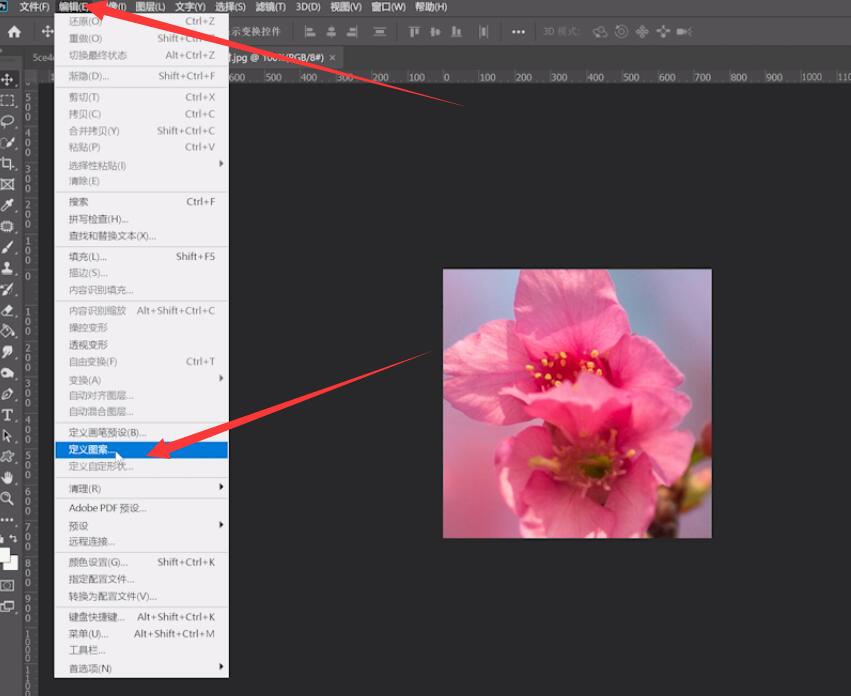
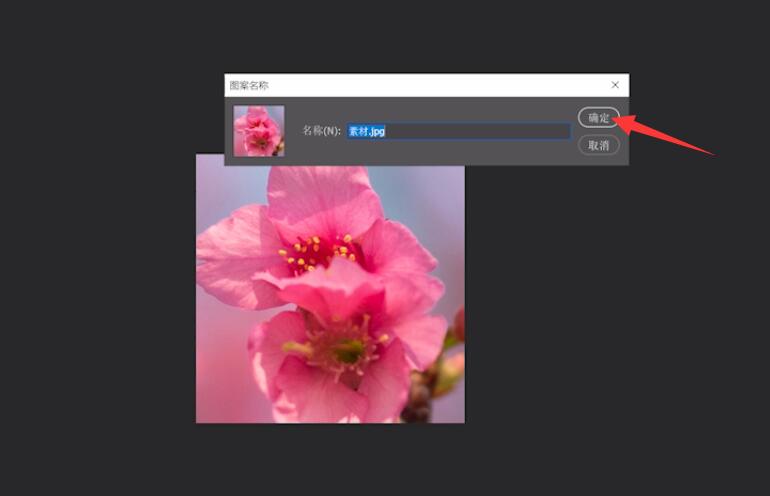
3、打开第二张图片,选用椭圆选框工具,框选选区
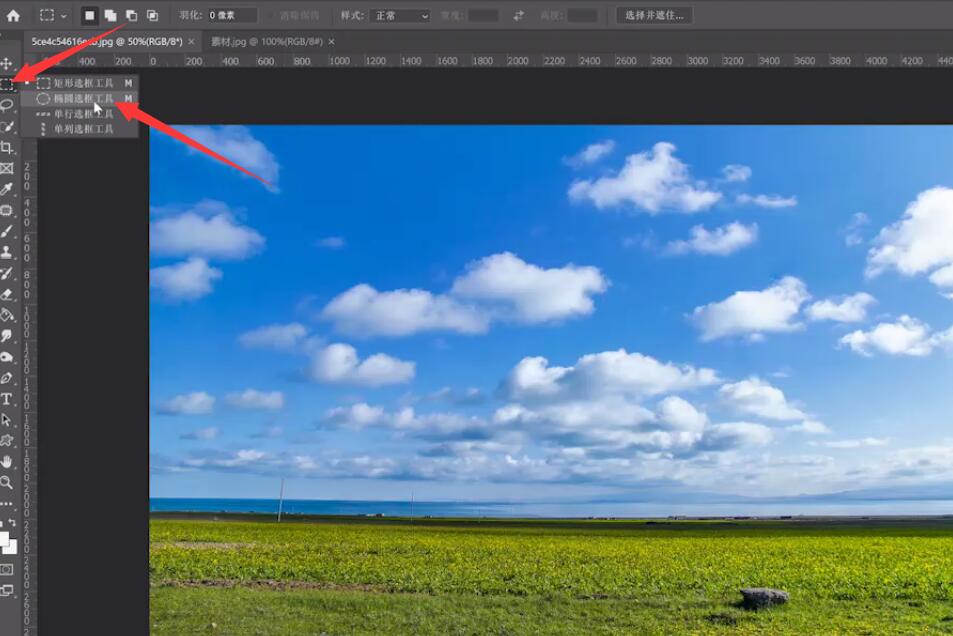
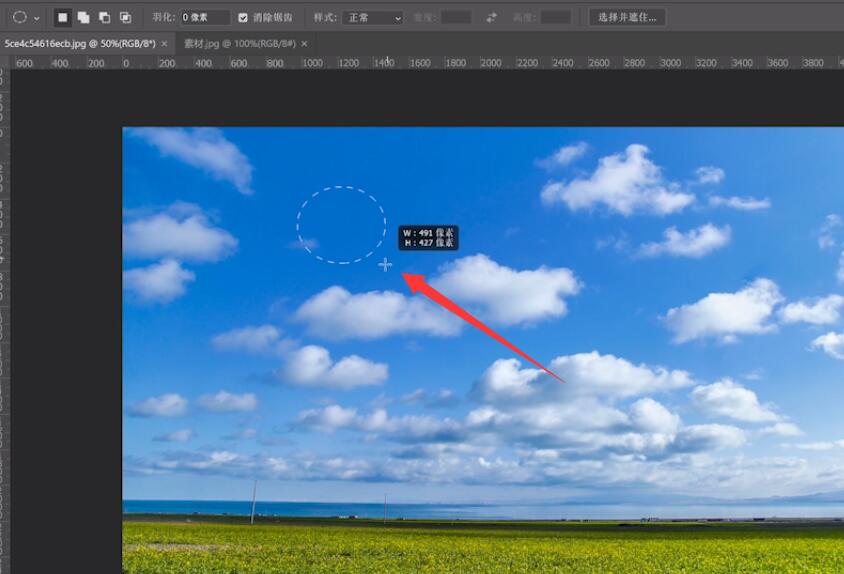
4、选用油漆桶工具,把填充内容设置为图案
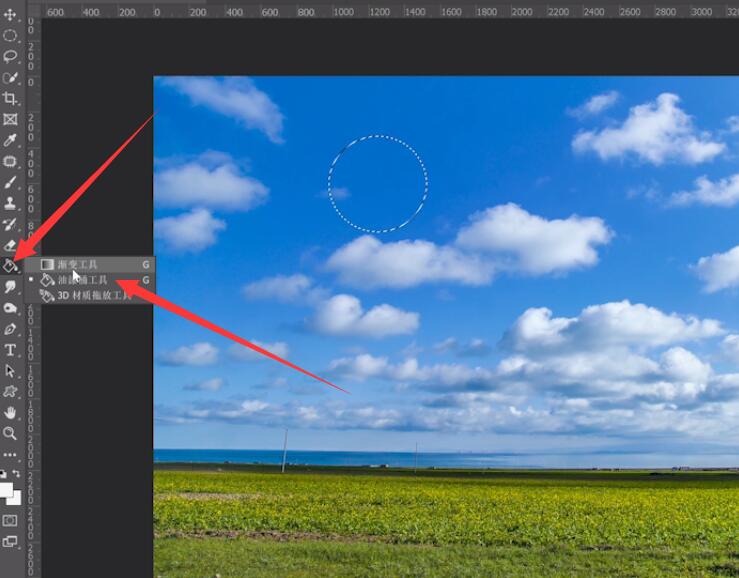
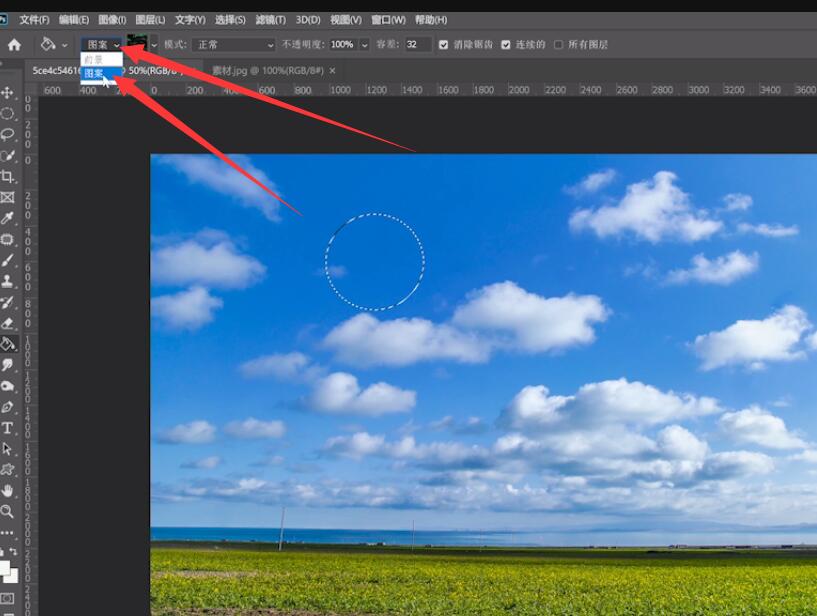
5、选择自定义的图案,填充到选区即可
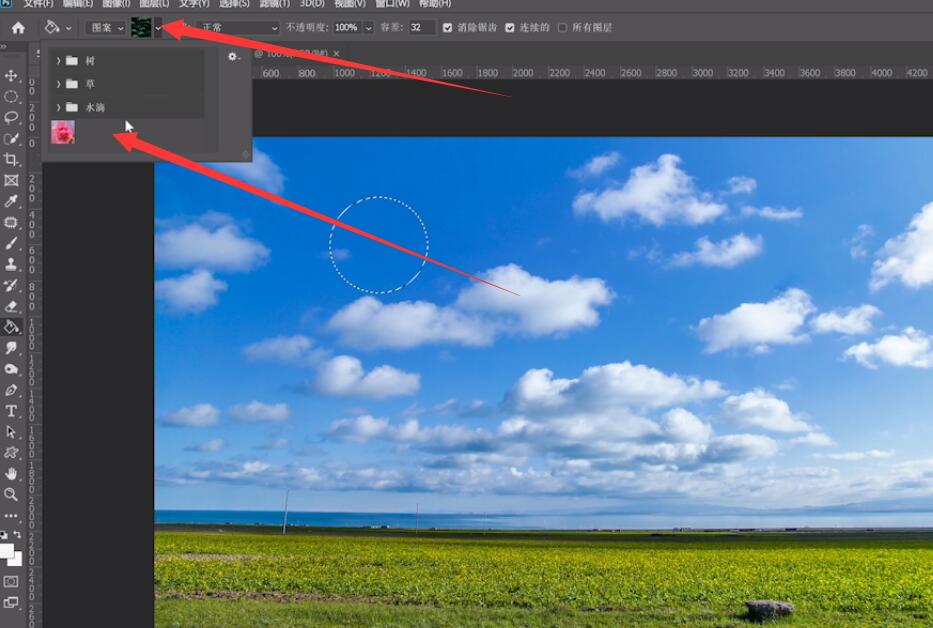
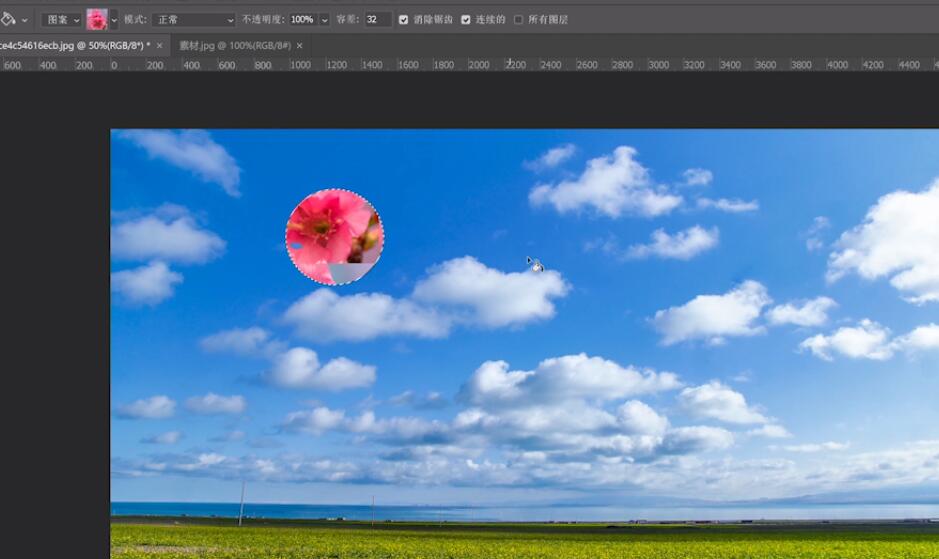
以上就是ps图案填充怎么填的内容了,希望对各位有所帮助。



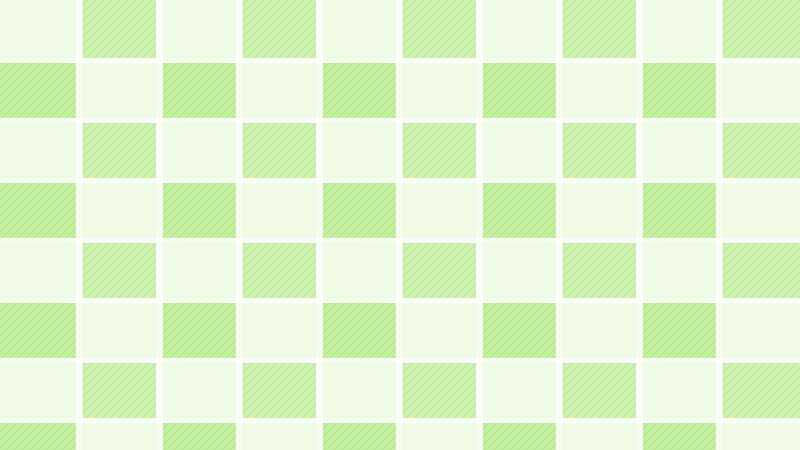




全部回复
